Quer títulos dinâmicos? Veja como aplicar e personalizar facilmente texto 3D no Premiere Pro usando os melhores presets e modelos. Este guia completo traz tudo: desde entender a diferença entre preset de texto 3D no Premiere Pro e template, até onde baixar versões gratuitas e pagas, além do passo a passo para personalizar. Comece hoje mesmo a criar efeitos incríveis de texto 3D!

Parte 1. Entenda o Texto 3D no Premiere Pro
Trabalhar com texto 3D no Premiere Pro é adicionar profundidade e dimensão aos títulos comuns. Editores usam esse efeito para tornar os títulos mais atraentes na tela. O Premiere Pro possibilita estilizar texto com sombras, relevos e movimento, trazendo mais realismo e dinamismo.
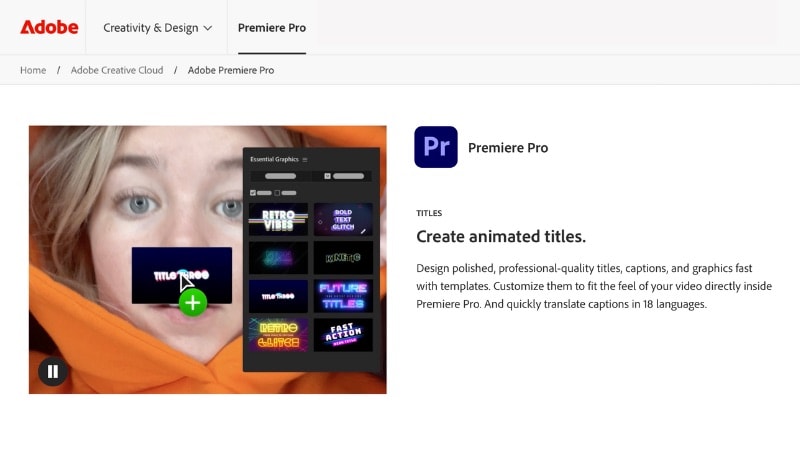
Diferente do After Effects, o efeito de texto 3D no Premiere Pro não cria objetos 3D completos. Em vez disso, dá mais destaque aos títulos planos com efeitos como:
- Extrusão – deixa o texto mais “grosso”, parecendo esculpido em bloco.
- Sombras e relevos – destacam as bordas e criam um efeito de profundidade.
- Rotação e perspectiva – inclinam ou giram o texto para ângulos mais dramáticos.
- Movimento flutuante – simula o texto pairando na tela com animação.
Mesmo assim, o Premiere Pro possui algumas limitações. Ele não oferece as ferramentas avançadas de modelagem 3D do After Effects, então animações mais complexas ou títulos totalmente renderizados são difíceis de fazer. Dá para criar texto 3D do zero, mas pode exigir tempo e ajustes frequentes.
Por isso, o uso de preset de texto 3D no Premiere Pro – tanto grátis quanto pago – facilita tanto. Presets e templates já vêm estilizados, permitindo aplicar rapidamente e, ainda assim, personalizar ao seu gosto.
Parte 2. Diferença entre Presets e Templates de Texto 3D no Premiere Pro
Ao buscar por template de texto 3D para Premiere Pro na internet, aparecem dois termos chave: preset e template. Eles são a mesma coisa? Servem para fins diferentes? Entender isso ajuda a aproveitar melhor essa função.
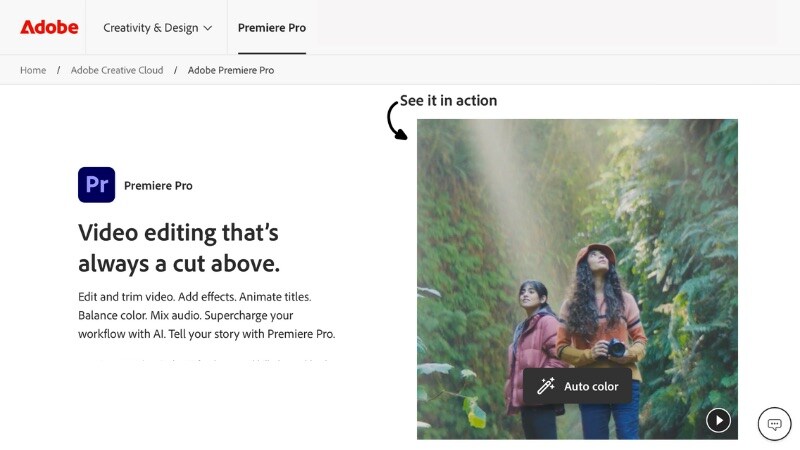
- Presets de texto 3D são configurações de efeito salvas que você aplica nos títulos do Premiere Pro. Incluem extrusão, rotação, sombra e outros detalhes de profundidade. Depois de aplicar um preset, você ainda pode ajustar fontes, cores e movimentos do jeito que quiser.
- Templates de texto 3D são animações prontas de títulos, já montadas com design, movimento e efeitos. Basta trocar o texto do modelo pelo que você quiser. Templates são ideais quando você quer o visual completo sem perder tempo ajustando detalhes.
Presets ajustam o comportamento do texto. Templates trazem um design e animação prontos. Ambos impactam seu título, mas a escolha depende do seu projeto.
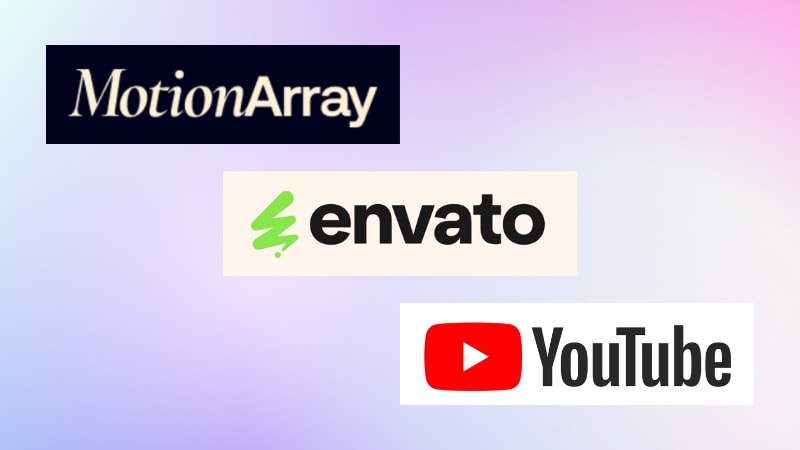
Onde Baixar Presets ou Templates de Texto 3D Grátis e Pagos
- Motion Array: Oferece presets e templates, gratuitos e pagos, com muitas opções de texto 3D.
- Envato Elements: Biblioteca enorme com templates animados de texto 3D compatíveis com Premiere Pro.
- Criadores no YouTube: Muitos criadores compartilham presets de texto 3D para Premiere Pro gratuitamente na descrição dos vídeos e mostram passo a passo como aplicar. Ótima porta de entrada para testar estilos.
Parte 3. Passo a Passo: Como Aplicar e Personalizar Presets e Templates de Texto 3D no Premiere Pro
Dá para criar fonte 3D no Premiere Pro de duas formas principais: criando do zero ou usando presets prontos e adaptando. Aqui você aprende como aplicar os dois modos.
A. Como Criar Texto 3D no Premiere Pro
Fazer tudo do zero dá mais controle, mas leva mais tempo. Por exemplo, criar texto 3D flutuante no Premiere Pro envolve várias etapas nos painéis Essential Graphics e Controles de Efeitos. Veja o passo a passo:
- Selecione a Ferramenta Texto e digite o título na tela de visualização.
- Ajuste fonte, tamanho e cor no painel Propriedades.
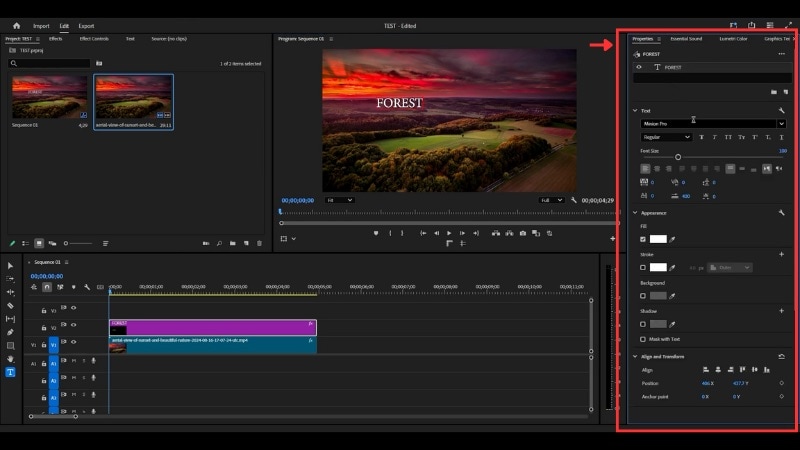
- Vá até o painel Efeitos e procure por 3D Básico, e arraste para sua camada de texto.
- In Nos Controles de Efeitos, ajuste os parâmetros Girar Eixo e Inclinação
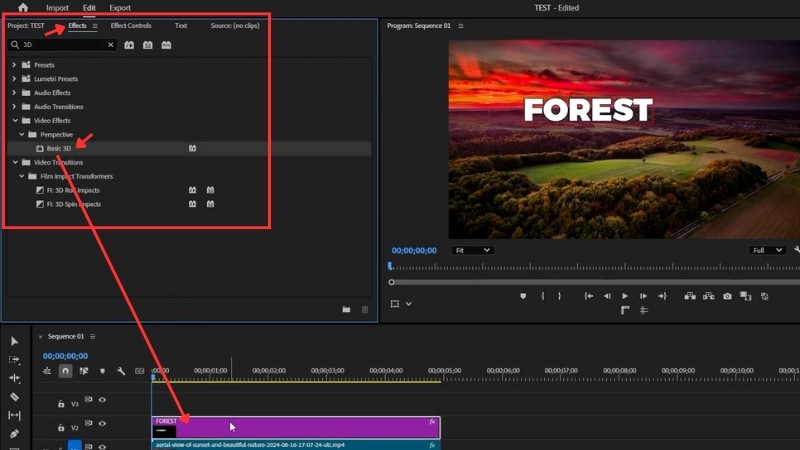
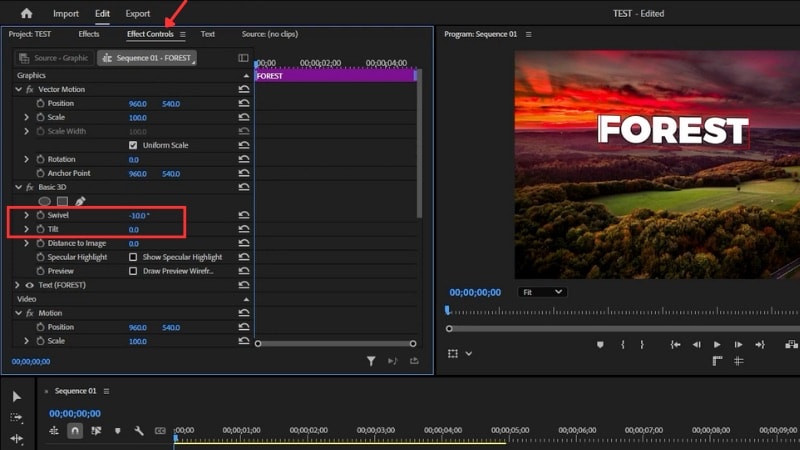
- In Nos Defina os Keyframes, clique no ícone de relógio ao lado de Girar EixoEscala.
- PosiçãoAtive os Guias
- na barra de ferramentas para alinhar.Na opção Movimento Vetorial
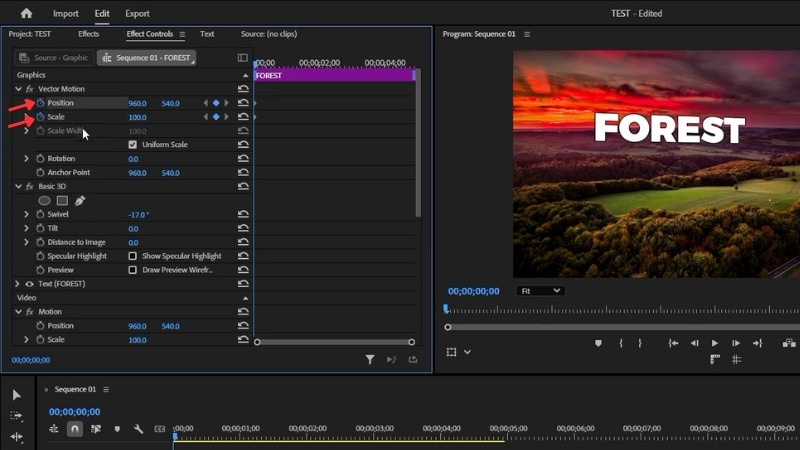
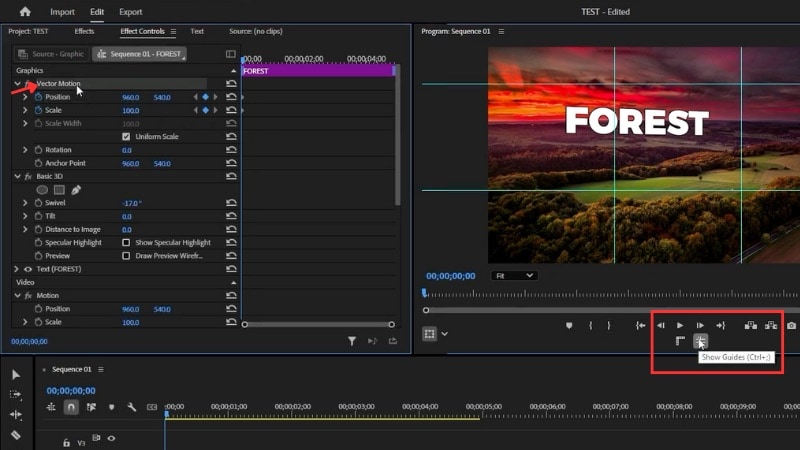
- Anime o Efeito Flutuante
- Avance alguns segundos na linha do tempo., clique no ícone de relógio ao lado de Aumente
- em cerca de 20%.
- Reajuste o texto para que continue alinhado com os guias.

Esse processo cria um efeito suave de texto 3D flutuando na tela.
B. Como Personalizar um Preset de Texto 3D no Premiere Pro
- Importe o Preset para o Premiere Pro
- Baixe o arquivo do preset ou template de texto 3D para Premiere Pro.Abra o painel Essential Graphics (ou Modelos de Gráficos
- nas versões recentes).Clique no ícone de Adicionar
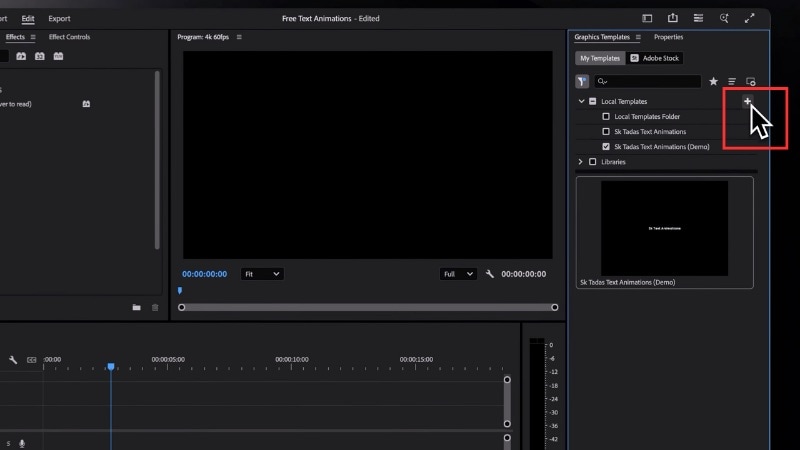
- Adicione ao Timeline
- Arraste o preset importado para sua linha do tempo.PropriedadesSelecione a camada de texto e abra o painel
- Edite o Texto e EstiloTroque o texto de exemplo na caixa Texto de Origem
- .
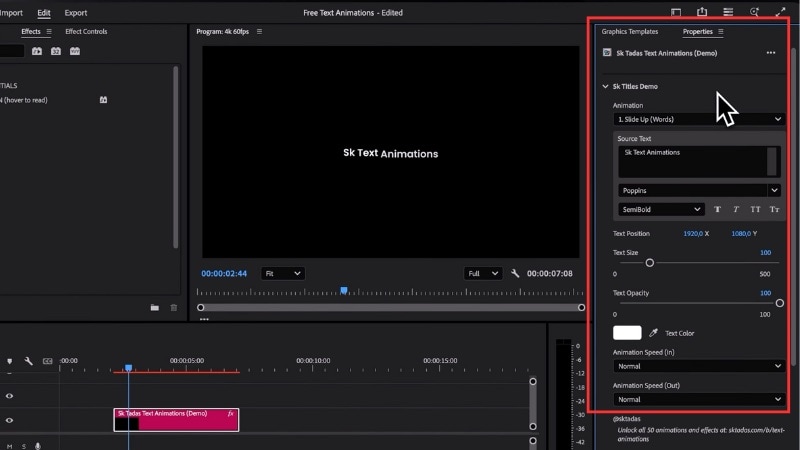
- Ajuste as Animações
- Escolha entre estilos disponíveis (entrada deslizando, zoom, revelar com tracking, revelar por desfoque, ou fade).
- Use os controles para mudar a velocidade das transições de entrada e saída.
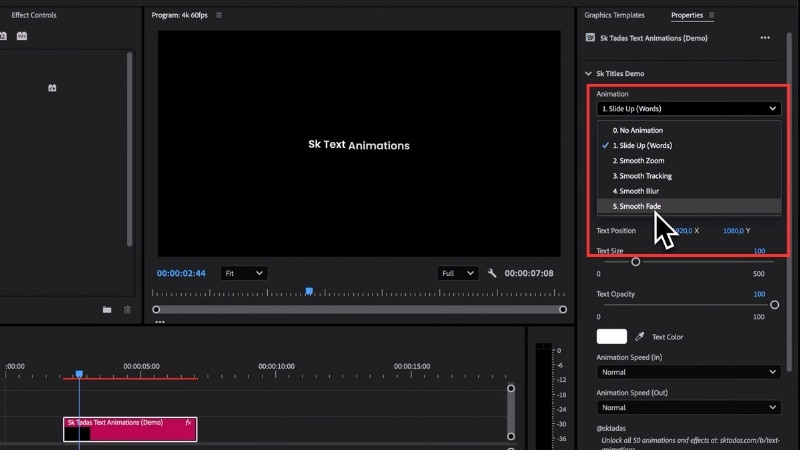
Dica Final
Usar um preset ou template de texto 3D no Premiere Pro economiza muito tempo em relação a criar tudo do zero.
Destaque Competitivo: Descubra por que o Wondershare Filmora é a alternativa mais rápida e simples ao 3D Text do Premiere Pro.
Mesmo com presets e templates, criar textos 3D no Premiere Pro pode ser trabalhoso e demorado. Se você busca um fluxo de edição mais leve e intuitivo, os modelos de texto 3D do Filmora oferecem praticidade, resultados profissionais e ferramentas fáceis de usar — perfeitos para quem quer economizar tempo sem abrir mão da qualidade.
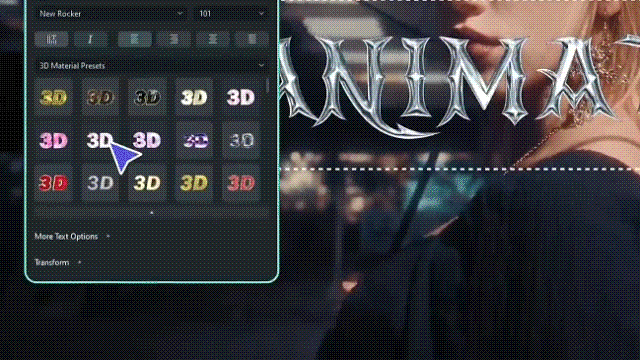
No Filmora, você pode criar texto 3D do zero ou puxar direto da biblioteca de presets do próprio app. De qualquer forma, todo o processo é mais rápido e acessível. Funciona para iniciantes ou para quem já edita e quer resultados sem complicação.
Siga o tutorial abaixo para aprender a criar texto 3D no Filmora:
- No espaço de trabalho de edição, vá em Títulos > Efeitos de Título.
- Role para baixo e encontre a categoria Títulos 3D.
- Veja a prévia do estilo que quiser e arraste para a timeline com um clique.
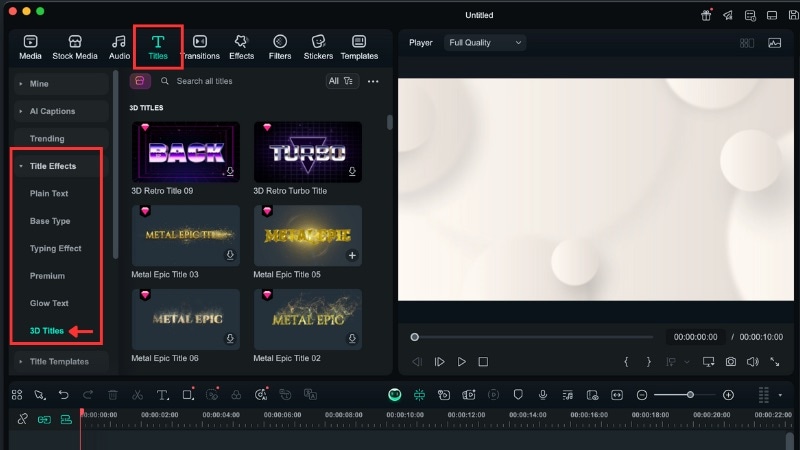
- Selecione a faixa de texto na timeline e abra o painel à direita.
- na barra de ferramentas para alinhar.Texto > 3D Básico, troque o texto de exemplo e ajuste fonte, tamanho e cor ao seu gosto.
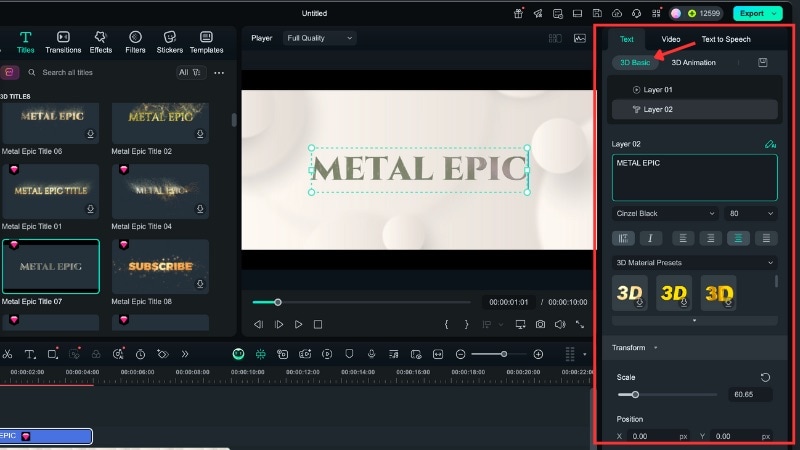
- Para mudar a entrada ou saída, vá em Texto > Animação 3D > In or Saída.
- Escolha entre os estilos de animação disponíveis e aplique ao texto.
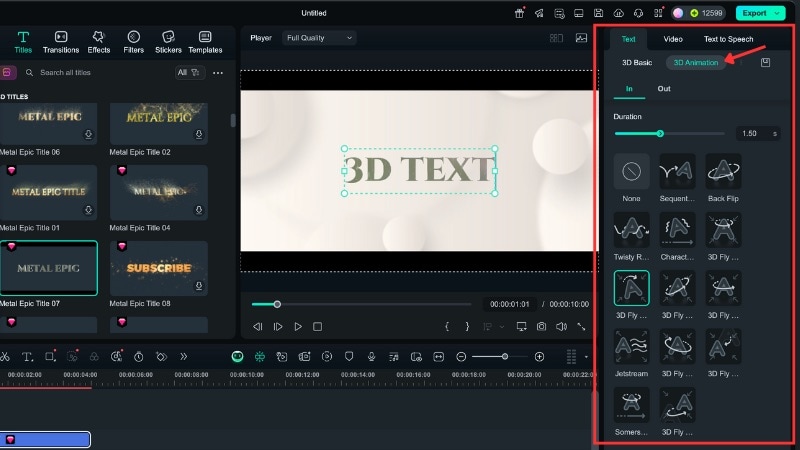
Com esses passos simples, você encontra modelos de texto 3D e personaliza em minutos. O Filmora é a alternativa mais fácil ao Premiere Pro para quem quer resultados rápidos sem curva de aprendizado.
Veja o vídeo e conheça mais do que o Filmora faz ao adicionar texto nos vídeos:
Conclusão
Usar texto 3D no Premiere Pro deixa seu vídeo com muito mais profundidade e estilo, mas o processo pode ser demorado. Dá para criar tudo do zero ou ganhar tempo com presets e templates.
Existem muitos presets e modelos de texto 3D no Premiere Pro, gratuitos e pagos, que permitem testar diferentes estilos e personalizá-los rápido. Eles economizam tempo e oferecem flexibilidade para adaptar fonte, cor e movimento.
Se você prefere um processo mais simples, o Filmora é uma alternativa prática ao efeito de texto 3D do Premiere Pro. Baixe o Filmora e comece a criar títulos 3D em poucos cliques.
Perguntas Frequentes
-
Consigo animar textos 3D no Premiere Pro sem plugins?
Sim. O Premiere Pro traz ferramentas nativas como o 3D Básico e keyframes para animar texto. Dá para ajustar escala, rotação e posição sem instalar plugins extras. -
Usar presets de texto 3D deixa o Premiere Pro mais lento?
A maioria dos presets roda suave, mas o desempenho depende do seu PC. Efeitos pesados como sombras múltiplas ou animações detalhadas consomem mais recursos. Manter o projeto organizado ajuda no desempenho. -
Qual formato de arquivo normalmente vêm os templates de texto 3D no Premiere Pro?
Geralmente são arquivos .mogrt (Motion Graphics Template) ou projetos normais (.prproj). Você importa arquivos .mogrt pelo painel Essential Graphics. -
Preciso do After Effects para usar templates de texto 3D no Premiere Pro?
Não. Muitos templates de texto 3D são feitos para rodar direto no Premiere Pro. Alguns avançados podem exigir o After Effects, mas a maioria dos modelos .mogrt funciona sem ele.



